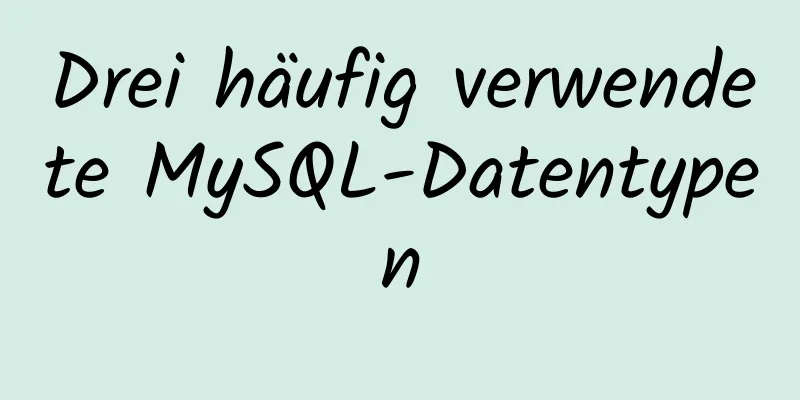Installations- und Konfigurationsmethode für komprimierte MySQL Community Server-Pakete

|
Da ich heute MySQL installieren wollte, bin ich auf die offizielle Website gegangen, um die neueste Community-Version von MySQL herunterzuladen. Aber! Die heruntergeladene Datei ist ein komprimiertes Paket, was bedeutet, dass wir die MySQL-Umgebung manuell konfigurieren müssen. Hier sind die Schritte: 1. Entpacken Sie das komprimierte Paket in Ihren Pfad (ohne chinesische Zeichen). Mein Pfad lautet: F:\software\mysql-5.7.11-winx64\
2. Umgebungsvariablen konfigurieren: Arbeitsplatz -> Eigenschaften -> Erweitert -> Umgebungsvariablen, konfigurieren Sie den Pfad des Bin-Ordners unter MySQL auf den PATH der Benutzervariable, damit Sie MySQL-bezogene Befehle künftig direkt in cmd ausführen können.
3. Ändern Sie die Konfigurationsdatei my-default.ini im Stammverzeichnis von MySQL und konfigurieren Sie den Pfad von MySQL. Es gibt insgesamt drei Zeilen. Die Vorgänge nach dem Datenverzeichnis werden automatisch generiert. Füllen Sie es zuerst aus.
4. Öffnen Sie das Befehlszeilenfenster als Administrator. Im Zubehör im Startmenü finden Sie eine Eingabeaufforderung. Klicken Sie mit der rechten Maustaste darauf und führen Sie es als Administrator aus.
5. Suchen Sie im Befehlszeilenfenster den aktuellen Pfad zum Bin-Ordner des MySQL-Verzeichnisses (er muss sich im Bin-Verzeichnis befinden) und geben Sie jeweils die folgenden drei Anweisungen ein: mysqld -install installiert den MySQL-Dienst mysqld --initialize muss initialisiert werden net start mysql startet den MySQL-Dienst.
6. Als Nächstes müssen Sie MySQL eingeben. Wie lauten also Benutzername und Passwort? ? In der neuen Version hat MySQL die Art und Weise der Passwortgenerierung geändert und nutzt die Zufallsgenerierung. Öffnen Sie den Datenordner im Stammverzeichnis von MySQL (erstellt durch Initialisierung), suchen Sie eine Datei mit der Endung .err und öffnen Sie sie
Es gibt eine Zeile, die Ihren Benutzernamen (root) und das zufällig generierte temporäre Passwort (I(drANkaq1rf) aufzeichnet. Als nächstes können Sie sich über den Befehl (mysql -u root -p) anmelden.
7. Sie müssen Ihr Passwort nach dem Einloggen ändern Der Befehl zum Ändern des Passworts in den Versionen 5.7.6 und höher lautet: ALTER USER 'root'@'localhost' IDENTIFIZIERT DURCH 'MyNewPass'; Der Befehl zum Ändern des Passworts vor 5.7.6 lautet:
PASSWORT FESTLEGEN FÜR 'root'@'localhost' = PASSWORT('MyNewPass')
Damit ist die Grundkonfiguration abgeschlossen. Das Obige ist der vollständige Inhalt dieses Artikels. Ich hoffe, er wird für jedermanns Studium hilfreich sein. Ich hoffe auch, dass jeder 123WORDPRESS.COM unterstützen wird. Das könnte Sie auch interessieren:
|
<<: jQuery-Plugin zur Implementierung des Minesweeper-Spiels (3)
>>: So konfigurieren Sie mehrere Tomcats mit Nginx-Lastausgleich unter Linux
Artikel empfehlen
Detaillierte Erklärung zur Verwendung von $emit in Vue.js
1. Übergeordnete Komponenten können Props verwend...
Auszeichnungssprachen – Nochmal auflisten
Klicken Sie hier, um zum Abschnitt „HTML-Tutorial“...
Zusammenfassung der Methoden zum Einfügen von Videos in HTML-Seiten
Wenn Sie nun das Video-Tag auf einer Seite verwen...
Detaillierte Analyse der HTML-Semantik und der zugehörigen Front-End-Frameworks
Über Semantik Die Semantik ist die Lehre von der ...
So implementieren Sie mehrere Parameter in el-dropdown in ElementUI
Aufgrund der zunehmenden Anzahl von Schaltflächen...
Möglicherweise benötigen Sie einen digitalen Großbild-Scrolling-Effekt wie diesen
Der digitale Scrolleffekt auf großen Bildschirmen...
Installationsmethode für komprimierte MySQL 5.6-Pakete
Es gibt zwei Installationsmethoden für MySQL: MSI...
Mehrere gängige Methoden zum Übergeben zusätzlicher Parameter beim Senden eines Formulars
Beim Absenden eines Formulars kann es vorkommen, d...
Mehrere Möglichkeiten, das Problem des Schwebens zu lösen, das dazu führt, dass die Höhe des übergeordneten Elements in CSS zusammenbricht
In der Vergangenheit wurde Float häufig für das L...
MySQL führt Befehle für externe SQL-Skriptdateien aus
Inhaltsverzeichnis 1. Erstellen Sie eine SQL-Skri...
Analyse der CentOS6-Methode zum Bereitstellen von Kafka-Projekten mithilfe von Docker
In diesem Artikel wird beschrieben, wie Sie Docke...
Implementierungsschritte zum Erstellen mehrseitiger Programme mit Webpack
Es ist sehr üblich, webpack zum Erstellen einseit...
Verwendung des MySQL Query Rewrite-Plugins
Plugin zum Umschreiben von Abfragen Ab MySQL 5.7....
Detaillierte Erklärung der Verwendung von Nginx proxy_redirect
Heute bin ich auf ein kleines Problem gestoßen, a...
Detailliertes Installationstutorial für MySQL 5.7 unter CentOS 6 und 7
Für die Entwicklung benötigen Sie immer Daten. Al...